
Chcete přehrávat videa z počítače v počítačiAndroid, aniž byste je museli kopírovat do interního úložiště svého zařízení? Sdílejte složku přes síť s Windows. Soubory můžete kopírovat také tam a zpět přes Wi-Fi.
Android neobsahuje vestavěné funkcepro připojení ke sdíleným složkám Windows nebo HomeGroups, ale nastavení je velmi snadné. Pokryli jsme se také pomocí řešení Plex, specializovaného řešení streamování, ale je to ještě jednodušší.
Sdílení složek v systému Windows 7
Chcete-li složku sdílet a zpřístupnit ji ze systému Android, musíte ji sdílet se všemi uživateli.
Chcete-li to provést, přejděte do složky, kterou chcete sdílet, klikněte na nabídku Sdílet s a vyberte Konkrétní lidé.

Do pole zadejte „Všichni“ a klikněte na tlačítko Přidat.

Ve výchozím nastavení budou mít všichni oprávnění pouze ke čtení - pokud chcete také kopírovat soubory ze svého systému Android do sdílené složky, můžete změnit úroveň oprávnění na čtení / zápis.
Po konfiguraci oprávnění klikněte na tlačítko Sdílet.

Dále přejděte do Centra sítí a sdílení. Klikněte na Start, zadejte „Síť a sdílení“ a stiskněte Enter pro rychlé otevření.

V nastavení Pokročilého sdílení můžete chtítvypněte sdílení chráněné heslem. Pokud zakážete sdílení chráněné heslem, budou bez hesla přístupné pouze složky, které sdílíte s „Všichni“.
Můžete také zkusit chránit heslemsdílení povoleno. V takovém případě budete muset před připojením ke sdílené složce v systému Android zadat pověření uživatelského účtu. To může fungovat, i když jsem to nemohl dostat do práce, sám.

Přístup ke sdíleným složkám v systému Android
Pro přístup ke sdílené složce na Androidu použijeme ES File Explorer. Je to vysoce kvalitní, zdarma a podporuje sdílené složky Windows s protokolem SMB.
Z hlavní obrazovky ES File Explorer přejeďte prstem zprava doleva a přejděte do sekce LAN. Můžete také klepnout na možnost Místní v levém horním rohu obrazovky a v seznamu vyberte LAN.

Klepněte na tlačítko Nový na panelu nástrojů v síti LANSdílená složka a výběrem možnosti Skenovat prohledejte v síti sdílení souborů počítačů v síti. Můžete také klepnout na Nový a vybrat Server a zadat IP adresu počítače ručně.
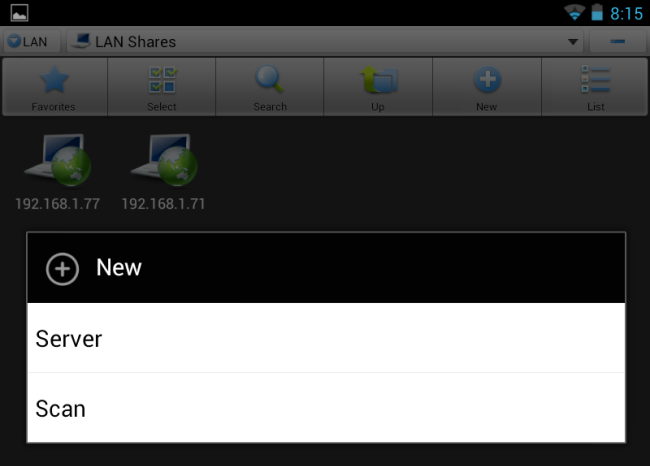
Po dokončení kontroly klepnutím na počítač zobrazíte sdílené soubory. Pokud Průzkumník souborů ES najde váš počítač, ale pokračuje ve skenování dalších počítačů, zastavte proces skenování klepnutím na obrazovku.
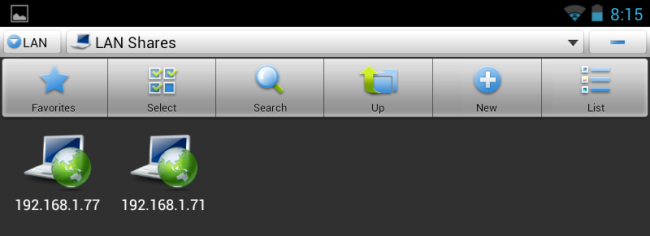
Pokud jste dříve zakázali sdílení chráněné heslem, přihlaste se jako anonymní. Pokud jste tak neučinili, zkuste se přihlásit pomocí svého uživatelského jména a hesla pro Windows - toto pro mě však nikdy nefungovalo.

Vyhledejte složku, kterou sdílíte v systému souborů vašeho počítače. Sdílel jsem složku Videa svého uživatelského účtu, takže bych mohl klepnout na Uživatelé, klepněte na název mého uživatelského účtu a potom na Videa.
I když zde vidíme další akcie, jako je C $, nejsou přístupné. Pokud bychom se k nim pokusili anonymně, zobrazí se chybová zpráva.

Klepnutím na video, hudební soubor, obrázek, textový soubor nebo jakýkoli jiný typ souboru jej zobrazíte. Soubor můžete také dlouho stisknout, chcete-li zobrazit nabídku a případně ji zkopírovat do zařízení.

Pokud klepnete na typ souboru, který Android podporuje - jako je například videosoubor MP4 -, okamžitě se otevře a začne se streamovat do vašeho zařízení.









